iphone如何连接到电脑上
发布时间:2017-05-08 14:51
相关话题
有时候,我们使用iphone会遇到想要iphone连接到电脑上的问题,许多用户不知道怎么办,那么该如何解决iphone连接到电脑上这个难题呢?下面是小编收集的关于iphone连接到电脑上的步骤,希望对你有所帮助。
iphone连接到电脑上的步骤
通过苹果中国官网iTunes页面可以下载安装iTunes最新版。
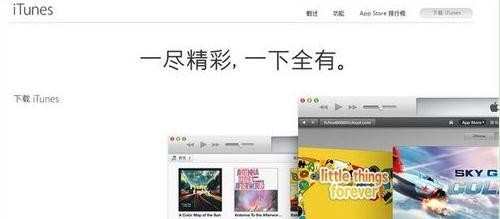
将苹果手机通过数据线和电脑连接起来。

在电脑上启动iTunes程序。初次使用时iTunes会自动初始化的检索,待检索完成,界面右上方即会出现“iPhone”按钮,表示已检测到用户连接到电脑的苹果手机。单击该按钮。
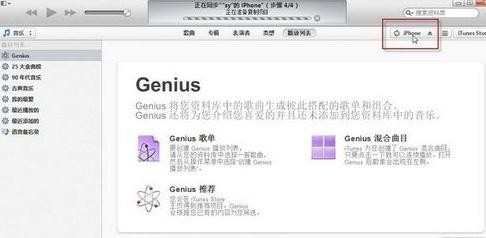
进入后第一屏“摘要”页面里将显示该苹果手机的设备名、存储容量、软件版本等信息。同时可以进行资料备份以及固件更新等操作。
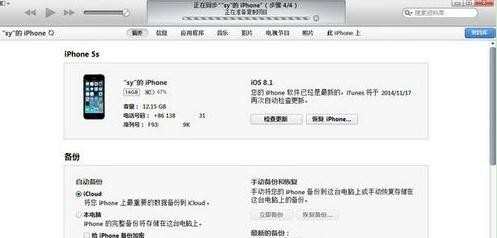
而通过界面上方其他的标签选项,比如“音乐”、“图片”等,则可实现和电脑资料的同步。比如在“图片”界面下,单击勾选“同步图片,来自…”一项后,再单击后面的按钮即可选取电脑上的图片目录,来同步到苹果手机上。
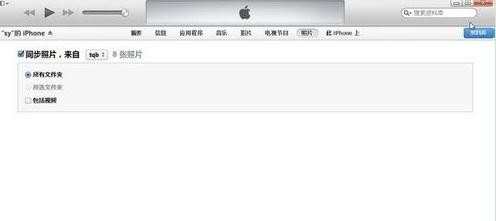
如果觉得iTunes同步速度偏慢,其实还可以考虑使用同步助手。这款助手软件也属于主流的iOS资源管理工具。与iTunes相比,同步助手能够实现更加高效的iOS资源搜索、下载和自动安装,并且在图片、音乐等多媒体资源的管理方式上更加的灵活,还能同时实现垃圾清理、相关资源的备份(比如微信聊天记录)等操作。
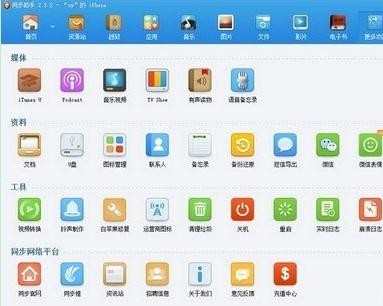
i

iphone如何连接到电脑上的评论条评论